Réglage des couleurs avec le pilote d'imprimante
Pour imprimer en Mode PRO, définissez la fonction de correction des couleurs du pilote d'imprimante. Le mode PRO applique avec précision les caractéristiques des données affichées à l'écran et vous permet d'obtenir des résultats d'impression proches de ce qui est affiché à l'écran.
 Important
Important
- Lorsque vous imprimez en mode PRO, Canon recommande de définir l'écran et la luminosité de l'environnement comme suit :
- Moniteur
Température de couleur : D50 (5000K)
Luminosité : 120 cd/m2
Gamma : 2,2 - Luminosité de l'environnement
Luminosité fluorescente pour l'évaluation de la couleur D50 (température de couleur 5000K, propriétés de rendu élevées)
Luminosité en fonction des documents imprimés : 500 lx ± 125 lx
- Moniteur
 Remarque
Remarque
- Lorsque vous imprimez depuis une application capable d'identifier des profils ICC et qui vous permet de les spécifier, utilisez un profil ICC d'impression dans l'application et sélectionnez des paramètres de gestion des couleurs.
La procédure de réglage des couleurs avec le pilote d'imprimante est décrite ci-dessous :
Sélectionnez le réglage manuel des couleurs.
Dans l'onglet Principal, sélectionnez Manuel pour Couleur/Intensité, puis cliquez sur Définir...
La boîte de dialogue Réglage des couleurs manuel apparaît.Sélectionnez la correction des couleurs.
Cliquez sur l'onglet Correspondance, puis sélectionnez Correspondance pilote pour Correction des couleurs.
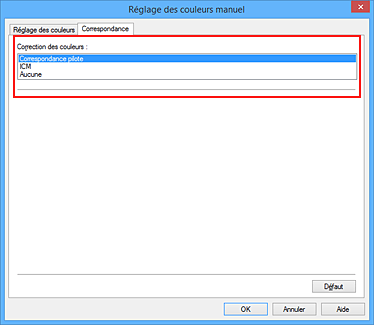
 Remarque
Remarque- Si l'espace colorimétrique des données d'image est Adobe RGB, vous pouvez exploiter au mieux cet espace et obtenir des résultats d'impression proches de ce qui est affiché à l'écran en définissant Correction des couleurs sur ICM (Correspondance profil ICC) et Mode de rendu sur Perception lors de l'impression des données.
Définissez les autres éléments.
Si nécessaire, cliquez sur l'onglet Réglage des couleurs, modifiez l'équilibre des couleurs (Cyan, Magenta, Jaune), ajustez les paramètres Luminosité, Intensité et Contraste, puis cliquez sur OK.
Terminez la configuration.
Cliquez sur OK dans l'onglet Principal.
Lorsque vous lancez l'impression, le pilote d'imprimante règle les couleurs pour l'impression des données.



